iCloud е удобна облачна технология от Apple, в която всяка информация от устройството на този производител се синхронизира автоматично. Това е много удобно при прехвърляне на информация от едно устройство на друго. За да направите това, достатъчно е да възстановите правилно файловете от iCloud.
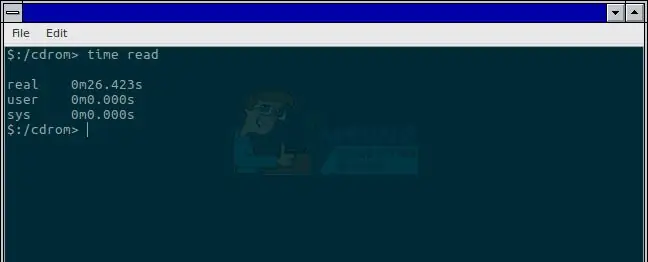
Инструкции
Етап 1
Актуализирайте софтуера на вашето устройство Apple. За да направите това, изберете „Настройки“на началния екран. В менюто, което се отваря, отидете на елемента "Общи" и щракнете върху "Актуализация на софтуера". Тази операция може да отнеме много време, но ще гарантира, че можете да възстановите резервно копие на iCloud, създадено за друго устройство.
Стъпка 2
Проверете кое от най-новите копия е запазено в облака и в момента е достъпно за възстановяване. Отидете отново в „Настройки“. Щракнете върху елемента от менюто iCloud. Намерете „Съхранение и копия“в падащия списък. В този раздел ще намерите няколко запазени копия от iCloud - заглавие, информация и дата на синхронизиране. Запомнете името на този, който искате.
Стъпка 3
Натиснете бутона за връщане два пъти, за да стигнете до раздела „Настройки“. Сега отидете на „Общи“и изберете „Нулиране“. Нуждаете се от опцията „Нулиране на съдържанието и настройките“- кликнете върху нея.
Стъпка 4
Върнете се в раздела „Настройки“и кликнете върху „Конфигуриране на устройството“. Системата iCloud ще ви подкани да влезете, ако акаунтът ви все още не е активен. Въведете потребителското име и паролата за вашия акаунт (този, в който се съхранява резервното копие) и изберете необходимото копие от предоставения списък.
Стъпка 5
След възстановяване на данните вашето устройство с iOS ще се рестартира и ще започне да копира закупеното преди това съдържание: музика, снимки, приложения и други елементи. Всички тези файлове ще бъдат възстановени от магазина на Apple, така че ако по време на възстановяването бъде пусната актуализирана версия на приложение, на вашето устройство ще бъде инсталирана подобрена версия.
Стъпка 6
Можете да проследите процеса на възстановяване чрез индикатор, който се появява в долната част на екрана. Бъдете подготвени за системата, която ви иска пароли за акаунти в iTunes, App Store и iBooks Store.






